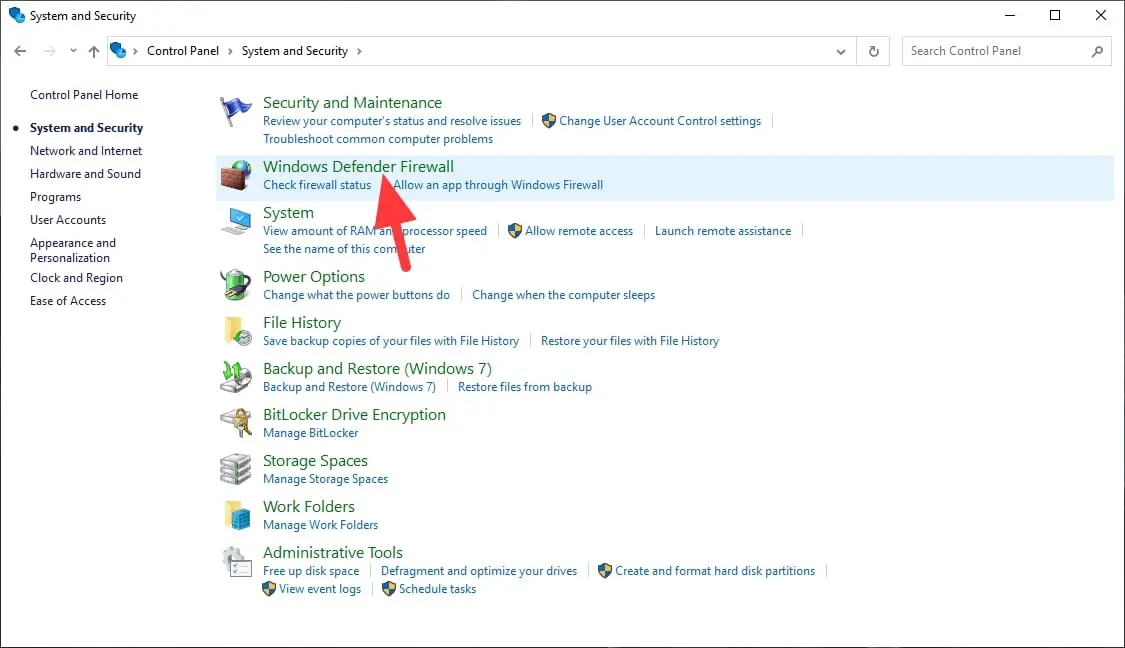
Các chương trình và trang web nghi ngờ chứa phần mềm nguy hiểm có thể bị Windows Defender Firewall chặn. Nhưng tất nhiên, đôi khi việc phát hiện có thể sai, dẫn đến cảnh báo sai, về cơ bản buộc người dùng phải ‘unblock’ chương trình khỏi danh sách một cách thủ công.
Điều ngược lại cũng có thể xảy ra là có những chương trình nguy hiểm độc hại có thể đã ẩn nấp trong máy của bạn mà hệ thống không phát hiện ra sự hiện diện của chúng.
Quảng cáo: Đừng quên truy cập FPTtelecom.net để thường xuyên cập nhật các dịch vụ của FPT và thủ thuật hữu ích bạn nhé !
Xem hướng dẫn của mình trong bài viết dưới đây để hiểu chi tiết cách làm nhé !
1. Mở menu Start , tìm kiếm và chạy Control Panel .
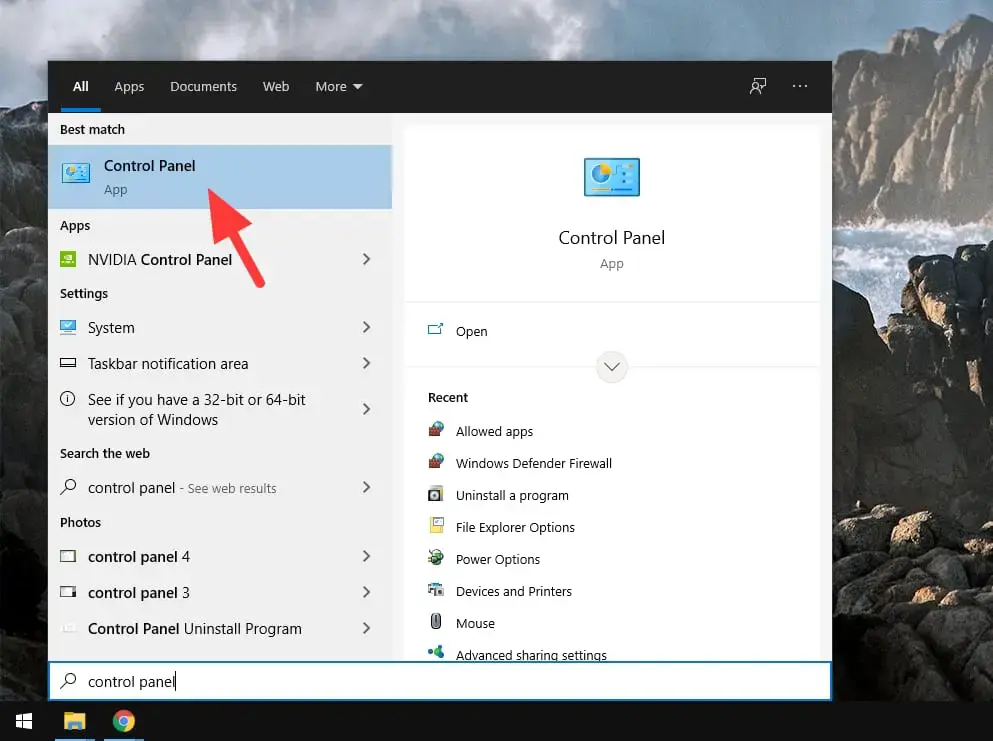
2. Tiếp theo, chọn System and Security.
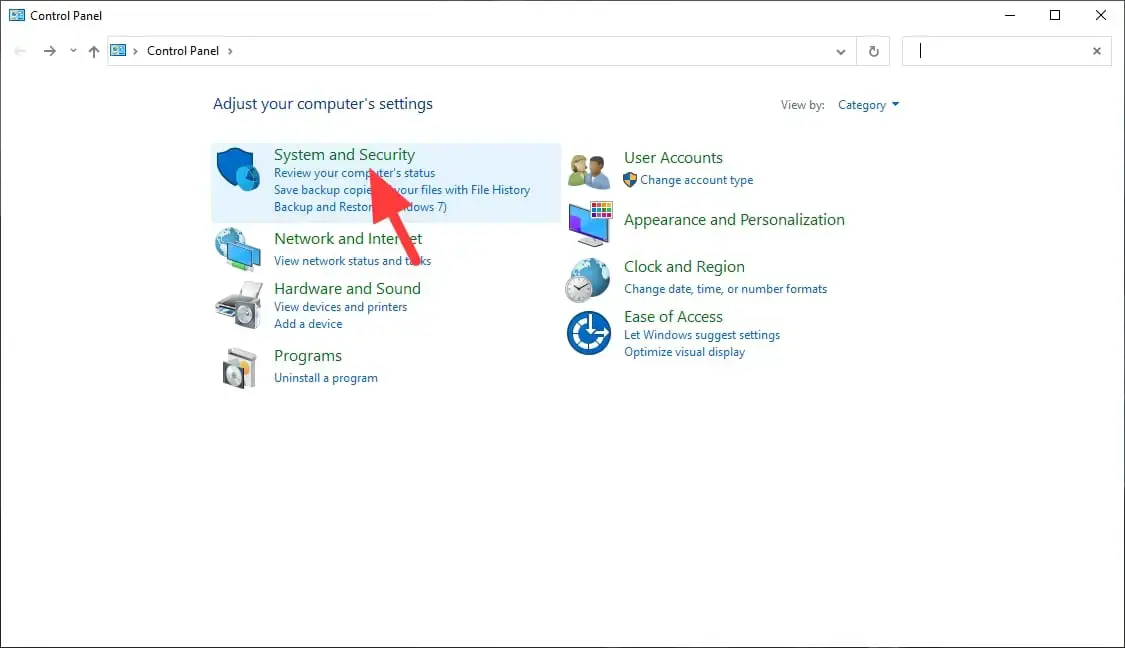
3. Mở Windows Defender Firewall.
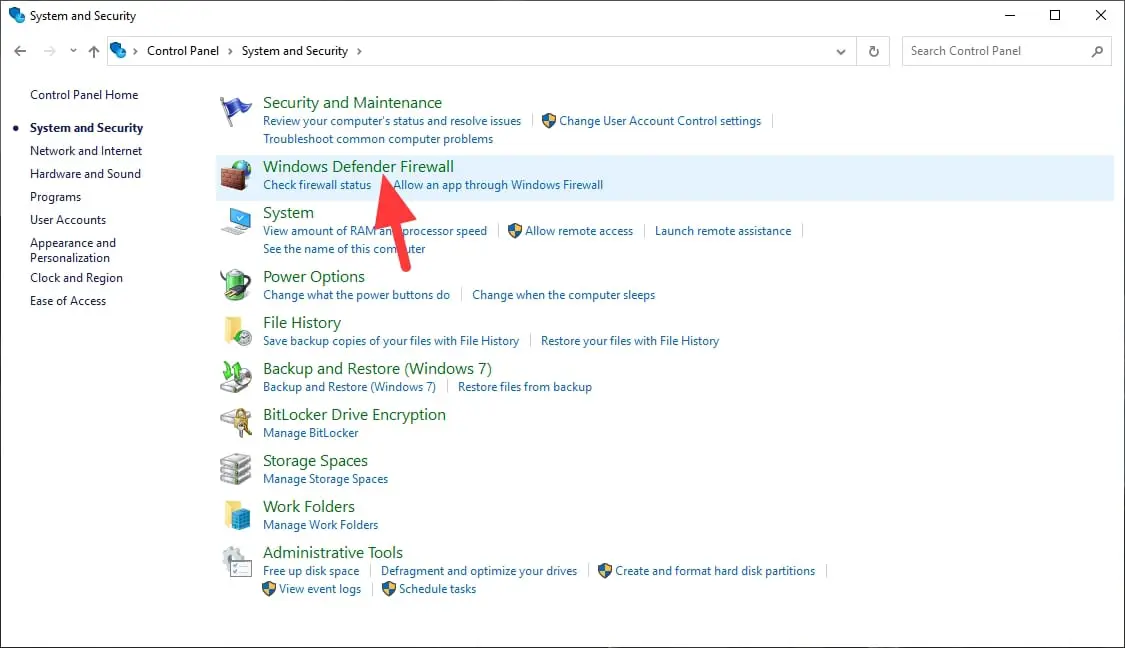
4. Trên bảng điều khiển bên trái, nhấp vào Allow an app or feature through Windows Defender Firewall.
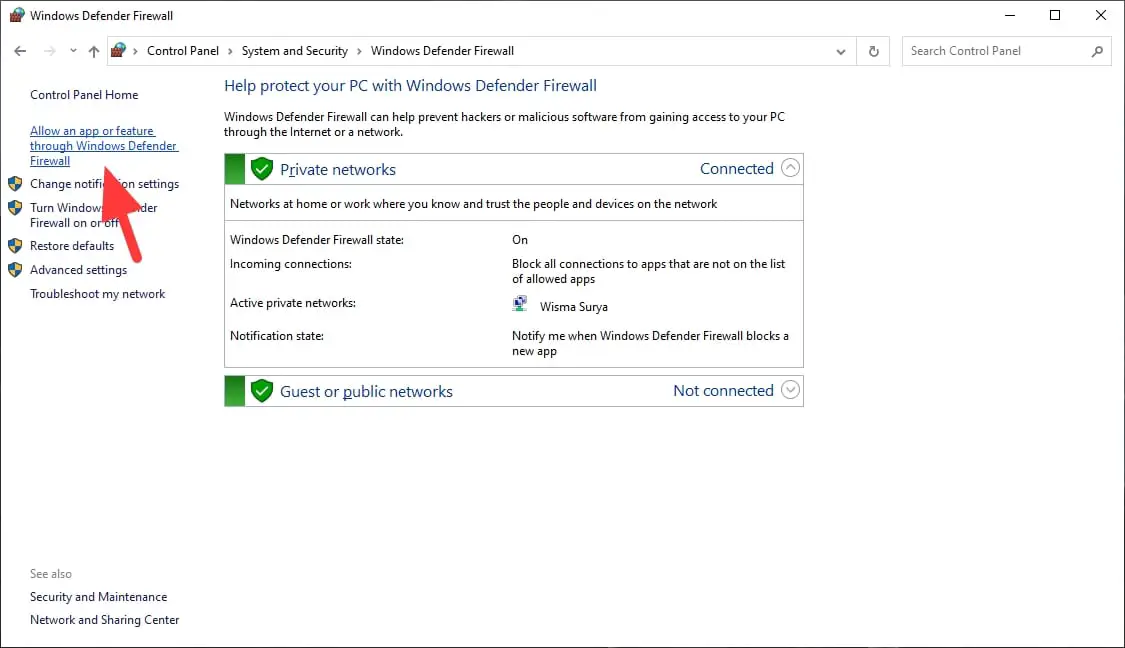
5. Chọn Change settings.
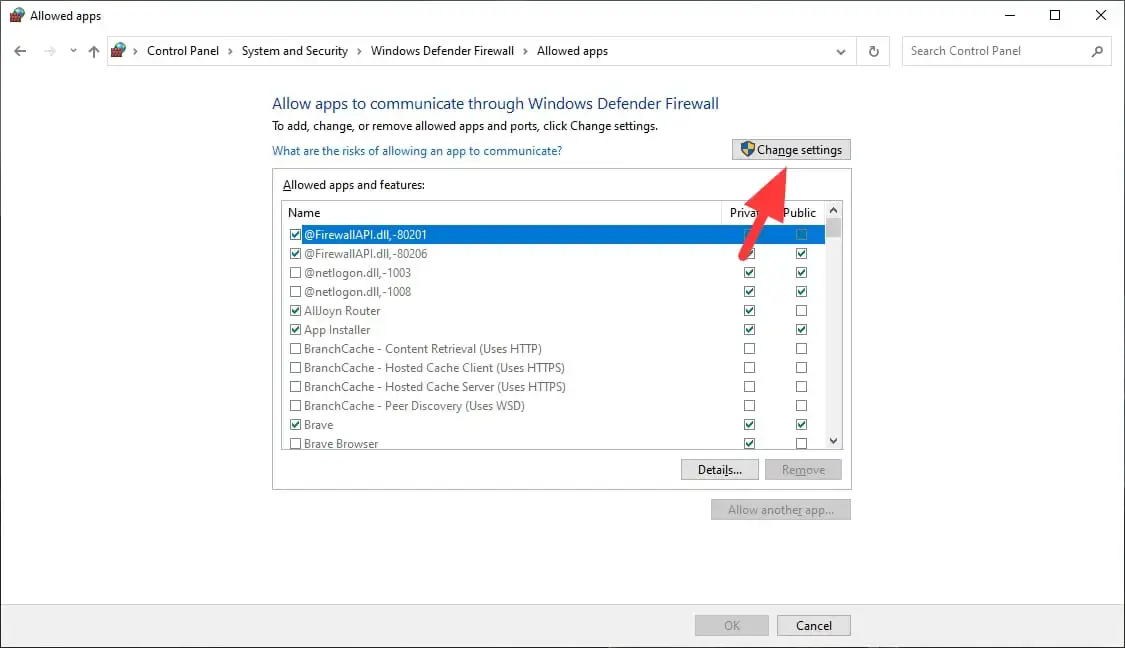
6. Bây giờ hãy chọn hoặc bỏ chọn các chương trình bạn muốn cho phép hoặc chặn. Nếu một chương trình không được liệt kê, bạn có thể Allow another app và duyệt thủ công tệp thực hiện.
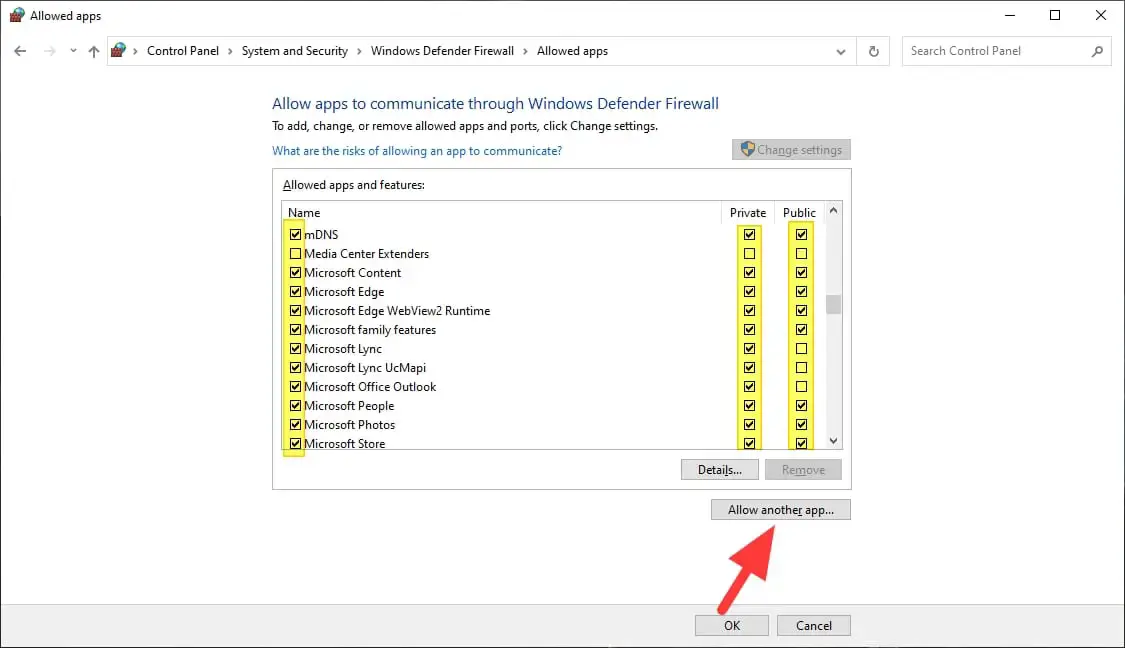
Bạn có thể phải khởi động lại máy tính để có hiệu lực. Trước khi làm điều đó bạn phải đảm bảo kiểm tra phần mềm bảo mật của bên thứ ba đã cài trong máy và xem liệu chương trình đó có bị chặn hoặc bỏ chặn hay không và bạn cũng có thể cần phải thay đổi cài đặt trên phần mềm đó, nếu không cài phần mềm của bên thứ 3 thì bạn có thể bỏ qua bước này.
The post Cách chặn hoặc bỏ chặn chương trình trong Windows Defender Firewall appeared first on Lắp mạng FPT - Công ty Cổ phần Viễn thông FPT || FPT Telecom.
